Connectors 기능으로 Gmail, Google Drive, Dropbox, HubSpot 연동하기
페이지 정보
본문
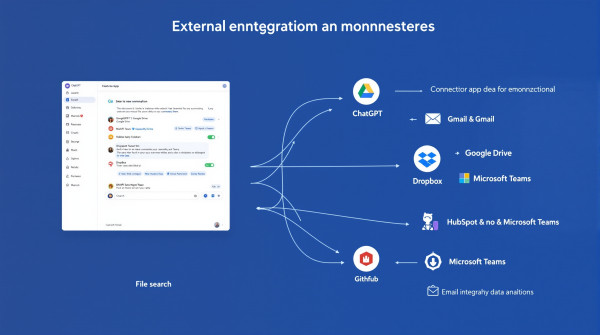
ChatGPT의 Connectors 기능을 통해 Gmail, Google Drive, Dropbox, HubSpot 등 업무 도구와 직접 연결할 수 있습니다. 2025년 6월부터 본격적으로 제공되기 시작한 이 기능은 파일 검색과 데이터 분석을 채팅 화면에서 바로 처리할 수 있게 합니다.
연동 가능한 주요 서비스
Google Drive, Dropbox, OneDrive 같은 클라우드 스토리지부터 Gmail, Microsoft Teams 같은 커뮤니케이션 도구, 그리고 HubSpot, GitHub, Jira 같은 전문 업무 도구까지 연결됩니다.
설정 방법
ChatGPT 프로필 아이콘을 클릭한 후 Settings → Connectors에서 원하는 앱을 선택합니다. Connect 버튼을 누르면 해당 서비스의 로그인 페이지로 이동하며, 로그인 후 ChatGPT의 접근 권한을 승인하면 연동이 완료됩니다.
사용할 때는 새 채팅에서 Tools → Use connectors를 선택하고 연결된 앱을 고른 다음 질문을 입력합니다. Gmail, Google Calendar, Google Contacts는 GPT-5에서 자동으로 활용되어 별도 선택 없이도 관련 정보가 필요할 때 자동으로 참조됩니다.
플랜별 제한사항
무료 사용자는 연동 기능을 사용할 수 없습니다. Plus와 Pro 사용자는 기본 연동이 가능하지만 유럽 경제 지역, 스위스, 영국 사용자는 제외됩니다. Business, Enterprise, Edu 사용자는 전 세계에서 모든 기능을 사용할 수 있으며 관리자 제어 기능도 추가로 제공됩니다.
활용 예시
Google Drive에 저장된 회의록을 요약하거나, HubSpot의 고객 데이터에서 특정 패턴을 찾거나, GitHub 코드에서 버그를 찾는 작업을 ChatGPT 채팅창에서 바로 처리할 수 있습니다. 검색 결과에는 원본 파일로 연결되는 링크가 포함되어 즉시 해당 문서를 열어볼 수 있습니다.
보안 및 데이터 처리
ChatGPT는 사용자가 선택한 파일에만 접근하며 전체 폴더를 탐색하지 않습니다. Business, Enterprise, Edu 고객의 경우 연동을 통해 접근한 정보는 모델 학습에 사용되지 않습니다. 일반 사용자는 설정에서 "모델 개선" 옵션을 통해 데이터 사용 여부를 제어할 수 있습니다.
연결을 해제하려면 Settings → Connectors에서 해당 앱을 제거하면 되며, Google 계정의 경우 myaccount.google.com/permissions에서도 권한을 철회할 수 있습니다.
이 기능은 여러 앱을 오가며 작업하는 시간을 대폭 단축시키며, 특히 문서 검색과 데이터 분석이 빈번한 업무에서 효과적입니다.
